“我有保費 Spotify 應用程序,我嘗試保存一些我想要的歌曲。 但是,我似乎無法找到我下載的歌曲。 如何找到下載的歌曲 Spotify ?“
Spotify 應用程序具有為高級帳戶所有者提供的“能夠下載離線流媒體曲目”的優勢。 因此,那些支付訂閱費的人在訪問曲目時不必擔心,即使他們處於離線狀態(沒有互聯網連接)。
當然,在乘公共汽車去學校或辦公室時播放您喜愛的歌曲總是很棒的。 因此,將下載的歌曲保持在 Spotify 隨時訪問將是一件好事。 但是,如果您無法在您的計算機上找到下載的歌曲,您必須做什麼? Spotify 應用? 當然,你也會問——“如何在網上找到下載的歌曲?” Spotify?“
當您繼續閱讀這篇文章時,我們將分享如何在 Spotify 使用您的個人計算機和移動設備(在本文的第一部分),並讓您了解如何保存 Spotify 即使您在 PC 和移動設備上都沒有高級訂閱,也可以在您的設備上播放歌曲。
為了立即幫助您解決此問題 - 如何找到下載的歌曲 Spotify 問題——現在就開始閱讀這篇文章吧!
內容指南 第 1 部分:如何找到已下載的歌曲 Spotify [電腦/手機]第 2 部分。 如何從下載音樂 Spotify 沒有高級第 3 部分. 常見問題解答 Spotify 歌曲下載部分4。 結論
Premium 的驚人福利之一 Spotify 帳戶所有者可以享受的是能力 下載歌曲並離線訪問這些歌曲. 但是,如果您繼續下載歌曲但找不到它們,那麼您必須做什麼?
我們在這裡提供了一些方法來幫助您回答這個問題 - 如何在 Spotify 在您的個人計算機和移動設備上提問。 下載中 Spotify 曲目是一件非常容易的事情,因為您只需要切換「下載」滑桿並等待某個播放清單中的所有歌曲下載。
然而,一開始查找所有已保存音樂的清單可能會令人困惑。 許多用戶都在苦惱如何在網路上找到下載的歌曲 Spotify.
如果您使用的是個人計算機並且您正試圖找到您下載的位置 Spotify 歌曲是,您可以按照以下步驟檢查這些歌曲。 請注意,沒有這樣的過濾器可以讓您通過 Spotify 應用。 唯一的出路是啟用 “離線模式” 找到它們的位置。
現在,要啟用此“離線模式”,您必須遵循以下步驟。
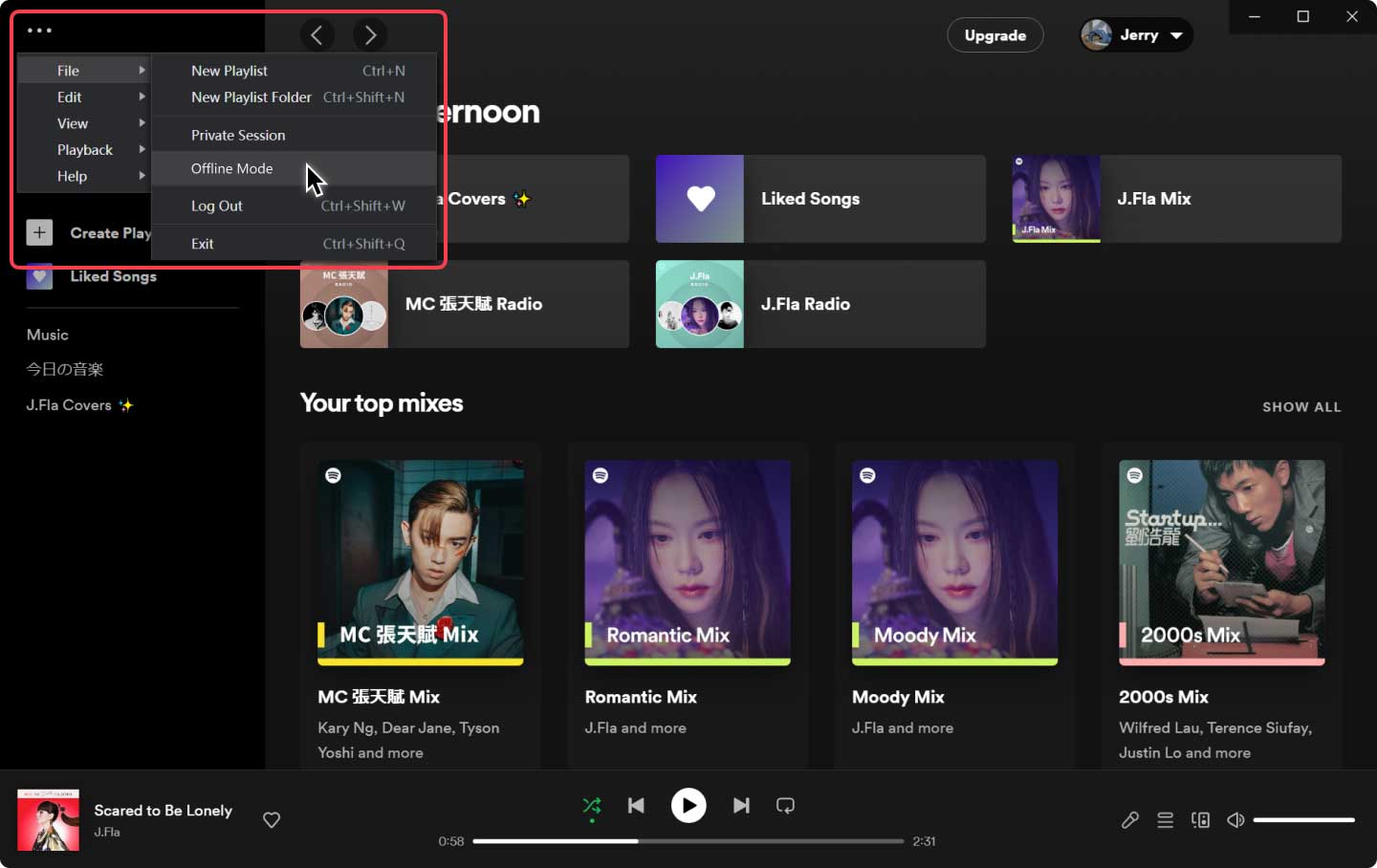
啟用“離線模式”後,您應該能夠在您的電腦上看到那些以前下載的歌曲 Spotify 應用。 現在,如果您詢問這些下載的曲目存儲在哪裡,您可以使用以下內容作為參考。
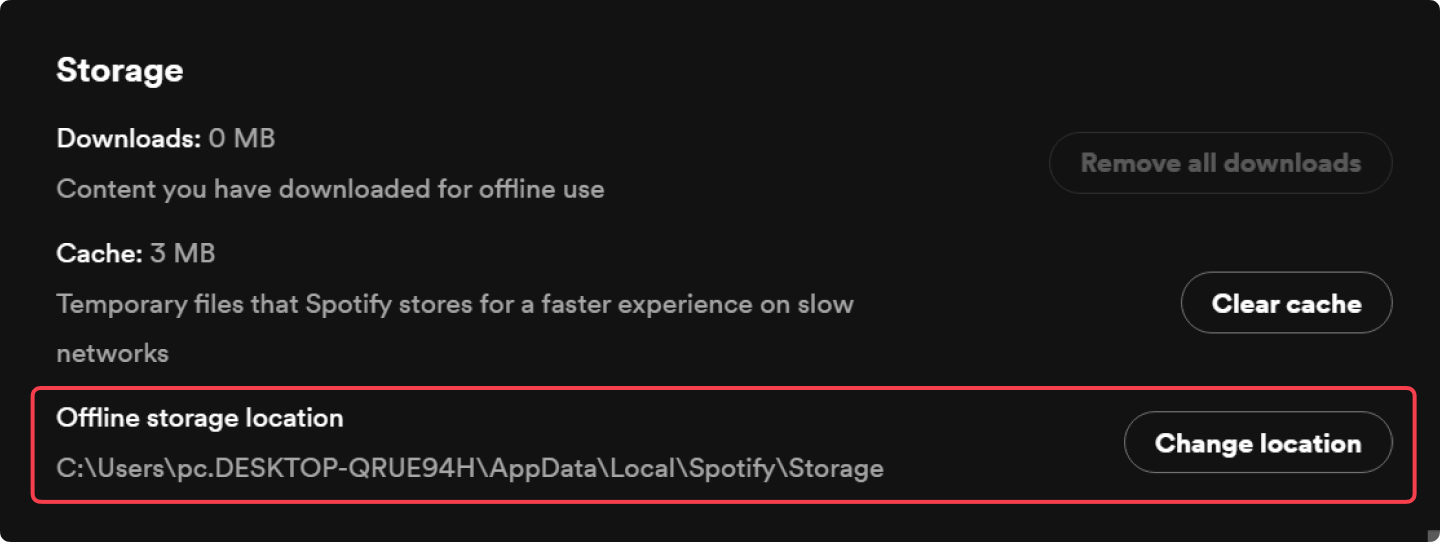
你怎麼能在你的移動設備上做到這一點?
如果您想在移動設備上找到下載的歌曲,也可以這樣做。 您可以使用以下內容繼續。 請記住,無論您是 iOS 還是 Android 移動用戶,這都適用。
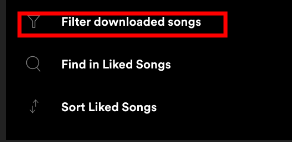
如果您想知道該位置的鏈接 Spotify 您的 Android 設備上的歌曲,您可以在以下鏈接下看到它們存儲:
Android/data/com.spotify.mobile.android.ui/files/spotifycache/儲存/
但是,所有這些只有在您可以下載時才有效 Spotify 歌曲 離線流媒體 (僅當您支付 額外費用 Spotify 訂閱 費用)。 除了在你的 Spotify 應用程序,您不能對曲目做任何事情。 您不能將它們轉移甚至移動到另一台設備,因為 Spotify 歌曲使用 DRM 保護進行加密。
因此,如果您想在其他地方播放它們,則需要檢查一些其他方法來做到這一點。 此外,作為提醒,您必須記住,您從 Spotify 一旦您的高級訂閱結束或取消,應用程式就會消失。 如果您超過了截止日期,那麼您將無法恢復所有這些內容,只能再次下載(我們知道這是一項繁瑣的任務)。
現在,你還能做什麼,尤其是如果你付不起 Spotify 訂閱費並想繼續免費使用該應用程序? 閱讀本文的第二部分。
能夠從中下載音樂的想法 Spotify 即使您支付了每月的訂閱費,也可以使用,即使您沒有支付訂閱費。 應用後,您無需再尋找如何找到已下載歌曲的方法 Spotify 因為所有 Spotify 歌曲將可隨時在您想要使用的任何設備上進行流式傳輸。
我們很樂意向您展示 DumpMedia Spotify Music Converter 是。 這個第三方軟件應用程序可以有一堆你的 Spotify 曲目轉換為所需格式,下載速度比其他應用程序快四倍,同時保留所有 ID3 標籤和信息。
因此,您可以放心,轉換後的曲目也將具有很高的質量(與原始曲目相差不遠)。另一個很棒的事情是可以立即刪除歌曲的 DRM 加密。
那麼,你如何使用這個應用程序? 您只需要遵循這些簡單的步驟。
點擊下面的圖示即可下載 DumpMedia Spotify Music Converter。完成所有安裝要求並成功完成安裝後,您只需在 PC 上啟動應用程式並開始匯入一堆 Spotify 要轉換的歌曲。
當然,您希望曲目可以在任何設備上播放,並且任何人都可以隨時訪問。 因此,您可以使用最常用的格式作為轉換的輸出文件格式。 支持多種格式,因此您可以根據需要選擇一種。

只需幾分鐘,轉換後的檔案就可以用於串流。 除了轉換之外,DRM 保護的刪除也將由應用程式完成。 因此,在隨時可用後,您可以立即與任何人分享這些曲目或將其移動到其他裝置(如果您願意)。

“如何在 Spotify”問題對你來說將不再是問題!
Q1. 如何聆聽 Spotify 離線?
聽 Spotify 離線時,您可以下載歌曲和播放清單以供離線使用。 首先,打開 Spotify 桌面應用程序,然後選擇“設定”,然後選擇“線上離線音樂”。 啟用“下載”並選擇您想要下載音樂的位置。 您也可以使用 DumpMedia Spotify Music Converter 下載您想要的歌曲。
Q2。 為什麼是 Spotify 不顯示下載的音樂?
Spotify 由於某些原因,可能無法顯示下載的音樂。 原因之一可能是該應用程式未與您裝置的本機音樂檔案正確同步。 要解決此問題,您可以嘗試手動同步您的音樂庫,方法是前往“設定”選單並選擇“帳戶”>“同步音樂”>“立即開始同步”或重新啟動您的設備 Spotify 應用程式並允許其與設備同步。
Q3。 如何判斷歌曲是否已下載 Spotify?
點擊螢幕底部的“您的圖書館”。 在「您的媒體庫」中,向左或向右滑動「播放清單」、「播客」、「專輯」等過濾器選項。 當您看到“已下載”(或“下載”)選項時暫停。 點擊“已下載”,您將看到所有下載的音樂都顯示在那裡。
的確,即使您是 Premium Spotify 帳戶所有者,問題和困境可能仍然會出現。 一個常見的問題可能是這個——如何找到下載的歌曲 Spotify – 特別是如果您不熟悉該應用程式可以做什麼和不能做什麼。 因此,為了簡化一切,為什麼不保留您想要的所有曲目並通過軟體應用程式(例如 DumpMedia Spotify Music Converter?
